win10电脑屏幕颜色怎么调回正常模式
近期不少Win10电脑用户反映在使用笔记本电脑时遇到屏幕颜色异常的问题,导致显示器显示的颜色不正常,在面对这种情况时,一些用户可能会感到困惑和无助。但调整Win10电脑屏幕的颜色并不难,只需按照正确的步骤进行操作,即可将笔记本电脑的显示器颜色调回正常模式。接下来我们将为大家详细介绍如何解决笔记本电脑屏幕颜色异常的问题。
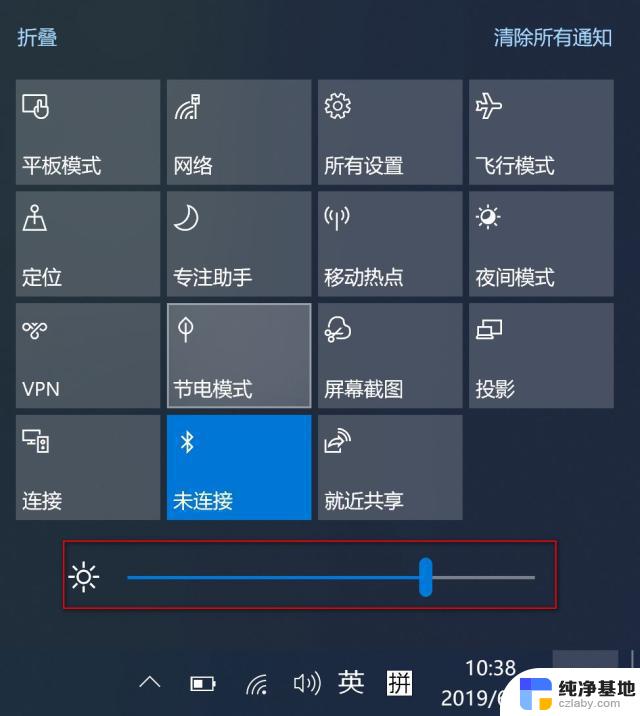
1. **检查并调整显示设置**:首先,进入系统的显示设置。在Windows系统中,可以通过“设置”->“系统”->“显示”找到相关选项。尝试调整“亮度和颜色”中的滑块,看是否能改善颜色表现。特别是“夜间模式”或“颜色滤镜”功能,如果开启。可能会改变屏幕色彩,尝试关闭它们看是否恢复正常。
2. **更新显卡驱动程序**:显卡驱动程序负责处理屏幕显示,过时或损坏的驱动可能导致颜色显示异常。访问笔记本电脑制造商的官方网站或使用第三方驱动更新软件,检查并安装最新的显卡驱动程序。
3. **校准屏幕颜色**:许多高端笔记本电脑提供了屏幕颜色校准工具,允许用户根据个人喜好或专业需求调整色彩平衡、对比度和亮度等参数。在控制面板或系统设置中查找“颜色管理”或“屏幕校准”选项,按照向导进行校准。
4. **检查连接线**:对于外接显示器的用户,如果笔记本电脑屏幕颜色正常而外接显示器颜色异常。可能是连接线(如HDMI、VGA线)的问题。尝试更换连接线或检查连接端口是否有灰尘或损坏。
通过以上步骤,大多数笔记本电脑颜色显示异常的问题都能得到解决。如果问题依旧存在,可能需要更深入的硬件诊断。
以上就是win10电脑屏幕颜色怎么调回正常模式的全部内容,如果有遇到这种情况,那么你就可以根据小编的操作来进行解决,非常的简单快速,一步到位。
- 上一篇: windows10永久隐藏任务栏
- 下一篇: win10更改电脑mac地址
win10电脑屏幕颜色怎么调回正常模式相关教程
-
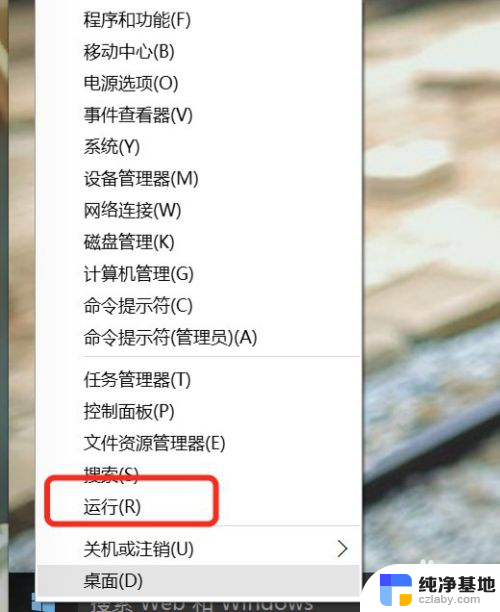 win10设置窗口颜色为护眼模式
win10设置窗口颜色为护眼模式2024-03-29
-
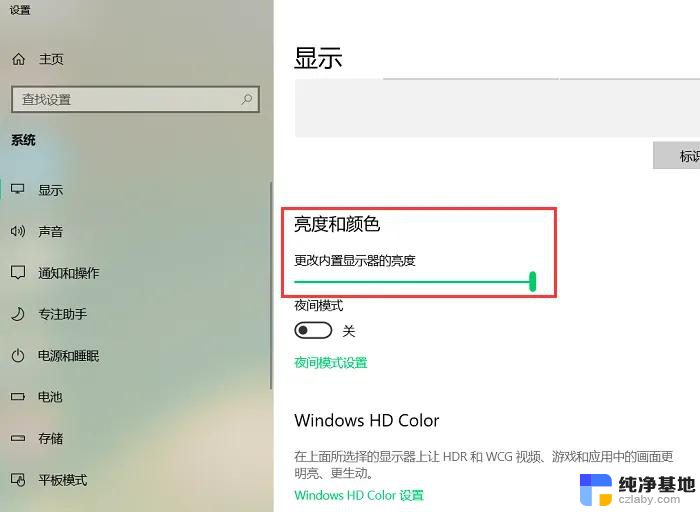 win10笔记本怎么调整屏幕色差
win10笔记本怎么调整屏幕色差2024-09-23
-
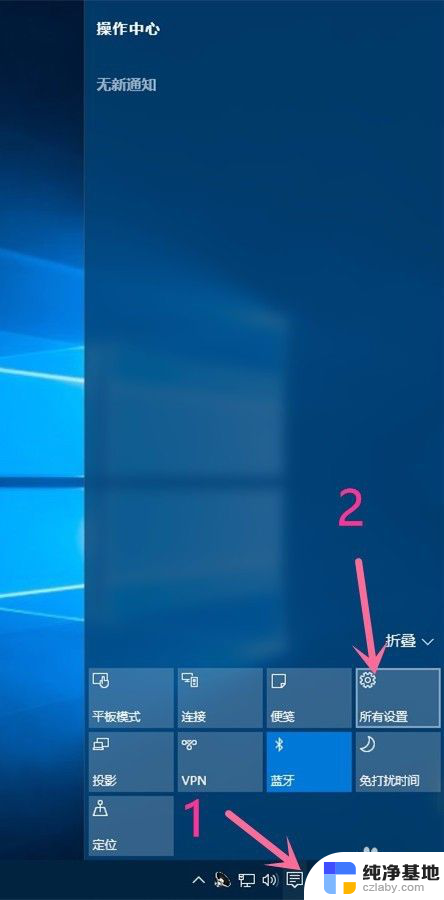 电脑省电模式怎么开启屏幕
电脑省电模式怎么开启屏幕2024-08-01
-
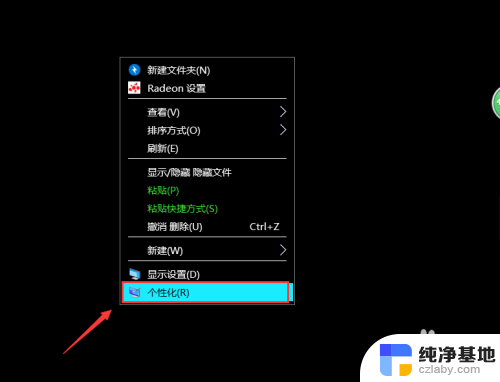 电脑变黑色屏怎样调回
电脑变黑色屏怎样调回2024-08-31
win10系统教程推荐